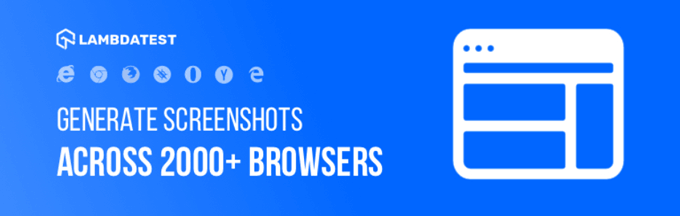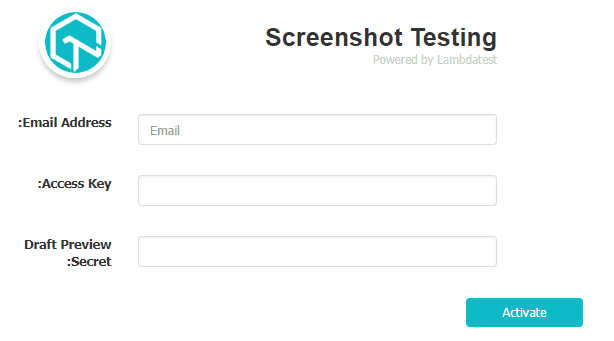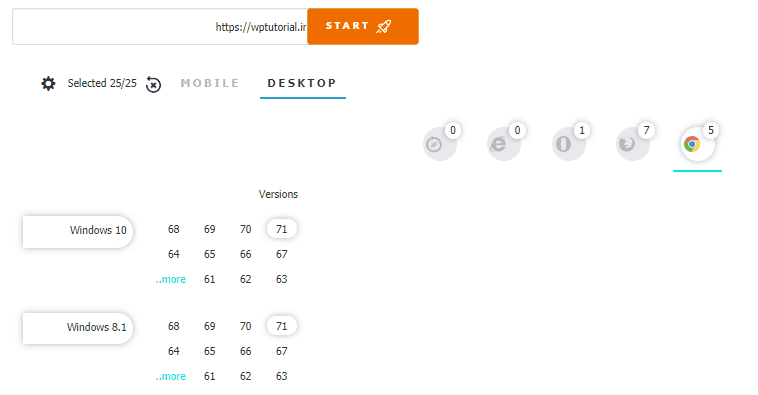تست نمایش نوشته های وردپرس در مرورگرها و سیستم های مختلف
آیا میخواهید ببینید صفحاتِ نوشتهها و برگههای سایت شما در مرورگرها و سیستمهای مختلف چگونه به نظر میرسند؟ به عنوان مدیر سایت، باید ببینیم که وقتی نوشتهای را در سایت منتشر میکنیم، آن نوشته در مرورگرهای مختلف و دستگاههایی با عرضهای صفحه نمایش مختلف چطور دیده میشود. قالبی که روی سایت داریم، به همراه افزونههای نصب شده، هر کدام ممکن است تغییراتی را در کدهای صفحات سایت ما ایجاد کنند. پس ما باید مطمئن شویم تا سایت ما دقیقاً همانطوری نمایش داده شود که میخواهیم.
حالا اگر خواسته باشیم دستی صفحات سایتمان را در مرورگرها و دستگاههای مختلف امتحان کنیم، حتماً کار سختی پیش رو خواهیم داشت. اما اگر افزونهای باشد که این کار را به سادگی برای ما با چند کلیک ساده انجام دهد، حتماً باید از آن استقبال کرد. افزونهای که در اینجا قصد معرفی آن را خدمت شما همراهان سایت WPTutorial.ir داریم، افزونه LambdaTest نام دارد.
طریقهٔ کار کردن LambdaTest هم بدین ترتیب است که ابتدا باید در سایت lambdatest.com حسابی ایجاد کنیم و یک کلید دسترسی ایجاد کنیم. سپس کلید دسترسی را برداشته و وارد افزونه میکنیم تا افزونه فعال شود. حالا که فعال شد، در صفحهٔ مختص شروع تست، نشانی یک سایت را وارد میکنیم و در ادامه تعیین میکنیم که این تست روی چه مرورگرهایی و چه سیستمهایی صورت گیرد.
پس در اولین گام بعد از فعال کردن افزونه، به صفحهٔ LambdaTest » LambdaTest رفته و روی لینک پایین صفحه که گفته شده کلیک کنید و ثبت نام کنید، کلیک نمایید. پس از آن از قسمت بالایی صفحه، سه تا مواردی که گفته شده را وارد کنید و روی Activate کلیک کنید تا ازونه به طور کامل فعال گردد. تصویر این بخش را در زیر میتوانید ببینید.
بعد از آن به صفحهٔ LambdaTest » Screenshot رفته و مشخص کنید که اسکرین شات از کدام مرورگر و کدام سیستم عامل و کدام دستگاه میخواهید. فقط دقت کنید که بیشتر از ۲۵ مورد نمیتوانید انتخاب کنید. اول با کلیک روی DESKTOP مرورگرها و سیستمعاملها را انتخاب کنید. بعد از آن روی MOBILE کلیک کنید و سیستم عاملها و دستگاههای موبایل را اتنخاب کنید.
در جعبهٔ بالای صفحه هم که باید نشانی اینترنتی سایت خودتان، یا یک صفحه از آن را وارد کنید و روی Start کلیک کنید. کار تهیهٔ اسکرین شات (عکس) از تمامی صفحات توسط سرویس و افزونهٔ LambdaTest شروع شده و در نهایت نتیجهٔ آن به شما نشان داده میشود.
جمع بندی
طبق گفتهٔ خود سرویس LambdaTest این افزونه و سامانهٔ متصل به آن، توسط رایانههای مختلف و سیستمعاملها و مرورگرهای واقعی کار میکند و کار تهیهٔ اسکرین شات از روی سایت را به صورت واقعی انجام میدهد. پس کاملاً میتوان مطمئن بود که عکسی که از سایت شما یا صفحهای از آن را به صورت عکس برمیگرداند، دقیقاً همان چیزی است که درون همان سیستم با همان مشخصاتی که تعیین کردید است.
افزونه های وردپرس
بدون دیدگاه
افزونه نوشته ها در وردپرس، تست سایت وردپرس، تست قالب وردپرس